
Установка полей абзаца в Pages на iPad
Можно настроить поля для всего абзаца, только первой строки абзаца или всех строк абзаца, кроме первой, добавив обратный отступ. Сведения о том, как установить поля для всего документа, см. в разделе Установка полей для документа.
Установка полей абзаца в основном тексте
Коснитесь внутри абзаца либо выберите один или несколько абзацев.
Примечание. Изменения будут применены только к тем абзацам или тексту, которые выбраны.
Если линейка не отображается, коснитесь
 , затем включите параметр «Линейка».
, затем включите параметр «Линейка».Перетяните метки полей и отступов абзаца в нужное положение.
Во время перетягивания отображается увеличенный вид маркера и его числовое положение на линейке, которые помогают точно установить его.
Если при выборе маркера отступа первой строки возникают проблемы, попробуйте повернуть iPad в альбомную (горизонтальную) ориентацию, чтобы удалить маркер от кнопки «Отменить».
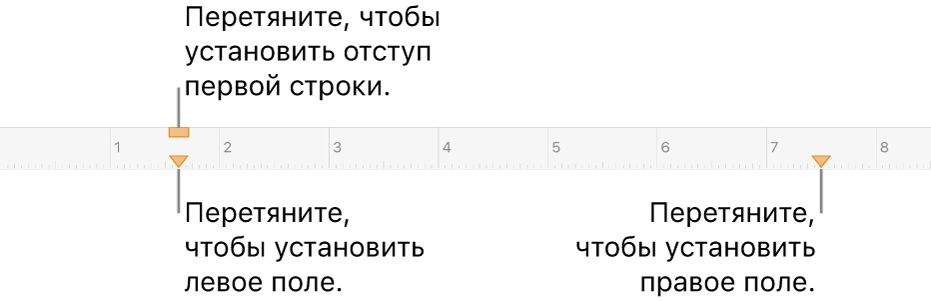
Добавление обратного отступа (отступа второй строки)
Обратный отступ — это стандарт форматирования, обычно используемый для цитирования источников, при котором первая строка текста начинается на полях документа, а последующие строки имеют отступ.
Выберите абзац, который нужно отформатировать, затем коснитесь
 .
.Коснитесь стрелки раскрытия рядом с пунктом «Отступы». (Возможно, потребуется прокрутить вниз.)
Коснитесь
 или
или  рядом с параметром «Слева», чтобы изменить значение отступа.
рядом с параметром «Слева», чтобы изменить значение отступа.
Задание полей для текста в текстовом блоке, фигуре или ячейке таблицы
Можно настроить расстояние между текстом и текстовым блоком или фигурой, содержащими этот текст.
Выберите текст или коснитесь текстового блока, фигуры с текстом либо ячейки, строки или столбца таблицы.
Коснитесь
 , затем коснитесь «Текст» или «Ячейка».
, затем коснитесь «Текст» или «Ячейка».В разделе «Поле» касайтесь
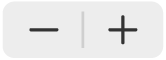 , чтобы уменьшить или увеличить расстояние, или коснитесь размера поля и введите новое значение.
, чтобы уменьшить или увеличить расстояние, или коснитесь размера поля и введите новое значение.